Ana ekranda bulamadığınız bir iOS Uygulamasını Kaldırmanın En iyi 4 yolu
Telefonumda o kadar çok uygulama var ki, ana ekranımın klasörlerinde ve sayfalarında herhangi bir uygulama bulamıyorum. Eğer Onu bulamazsam, gizli uygulamaları nasıl kaldırabilirim?"
Bir uygulamayı iPhone / İpad'den kaldırmanın en hızlı yolu, tüm simgeler hareket etmeye başlayana kadar uygulama simgesine birkaç saniye basılı tutmaktır. Ardından ekrana gelen X işaretin tıklayın.Ancak, ekran uygulamalarla dolduğunda ve başka bir yeni program indirdiğinizde, ekranların hiçbirinde görünmeyecektir. İstenmeyen uygulamayı kaldırmak istiyor ancak iPhone Ana ekranında uygulama simgesini bulamıyorsanız, iPhone 12/11/Xs/Xs Max/XR/X/8/7/6/5'te eksik olan iOS uygulamasını silmenin 4 yolu burada ekran.
Seçenek 1 : Yüklü uygulamayı Kaldır, iPhone Bulamıyor
Uygulama simgesi iPhone ana ekranından veya herhangi bir klasörden kaldırmak istediğiniz bir uygulama varsa, istenmeyen arka plan uygulamasını doğrudan iPhone'dan ayarlarla kaldırabilirsiniz. Kaldırmak için aşağıdaki seçenekleri kullanınız.
Ayarlar > Genel > Depolama ve iCloud Kullanımı > Depolama Alanını Yönet'e gidin, cihazınızdaki tüm uygulamaların bellek boyutu sırasına göre gösterildiğini göreceksiniz.
Artık ihtiyacınız olmayan gizli uygulamaları listeden bulun ve tıklayın. İşte, şimdi iPhone'dan uygulamayı boşaltmak için bir seçim ile yapabilirsiniz.
Tip: Bu yöntemle little x ile ekrandaki uygulamaları kaldırmaktan farklı olan bir şey sadece uygulamanın kendisi değil, aynı zamanda ilgili belgeler ve veriler de kalıcı olarak kaldırılacaktır, bu nedenle aşırı yüklenmiş iPhone/ipad'inizde biraz yer açmak istediğinizde de yararlıdır.
Seçenek 2: İphone'daki Gizli Uygulamaları Kalıcı olarak Tek Tıklama İle Silmek
Gizli uygulama iPhone cihazınızdan kaldırılamadığından, gizli uygulamaları kaldırmak için ek adımlara ihtiyacınız vardır. Sorununuzu hızlı bir şekilde çözmek için, iPhone'da gizli uygulamaları bulmak ve bunları kalıcı olarak kaldırmak için Tenorshare iCareFone'u kullanabilirsiniz ve iTunes ile bir dahaki sefere senkronize ettiğinizde silme uygulamalarının tekrar yükleneceğinden endişelenmenize gerek yoktur.
Indirin ve bilgisayarınıza Tenorshare iCareFone yükleyin. Cihazınızı bağladıktan sonra, üst menüden "Yönet" sekmesine gidin.
Ana arayüzden, sol bölmedeki "uygulamalar" ı seçin. Uygulamaları toplu olarak kaldırmak için Tümünü seçin ve "Kaldır" düğmesini tıklayın.
Tümü iphone'daki gizli uygulamaları bulmak ve uygulamaları kalıcı olarak silmek içindir.
Seçenek 3: Uygulama Kitaplığından Bir Uygulamayı Silme (iOS 14 veya üstü için)
İOS 14'te tanıtılan uygulama Kütüphanesi, iphone'unuzun uygulamalarını düzenlemenin yeni bir yoludur. Ana ekranda bir uygulama bulamıyorsanız, parmağınızı uygulama Kitaplığı'na kaydırın ve uygulamalarınız otomatik olarak kategorilere ayrılır.
Seçenek 4: İTunes ile iPhone'dan Eksik Uygulamaları Silme
iTunes sadece bir medya oynatıcı değil, aynı zamanda iOS kullanıcılarına iPhone, ipad'lerinde müzik, film, uygulama ve daha fazlasını sistem yönetimi sağlar. Uygulamalar arka plan iPhone, iPad kaldırmak için aşağıdaki adımları izleyin:
Not: İtunes'daki uygulamaları bulma yeteneği, iOS 14 ve itunes'un en son sürümünde eksik gibi görünüyor. İTunes'da uygulama bulamıyorsanız, iphone'daki gizli uygulamaları kaldırmak için Tenorshare Tenorshare iCareFone'a bakın. PC'nizde/Mac'inizde iTunes'u açın ve cihazınızı ona bağlayın.
Yöntem: İtunes'un satın alınan tüm uygulamaların kayıtlarını App Store'da tutacağını ve şu anda geçmişi kaldırmanın bir yolu olmadığını zaten bilmeliydiniz. Bir bilgisayarı ailelerle paylaşıyorsanız ve kişisel bilgi sızıntısı konusunda endişeleniyorsanız, gizli uygulamaları cihazınızdan uygulamalar > Satın Alınanlar > Kitaplığınızdan da silmek gereklidir.
ÖZET
İPhone'un ana ekranında bir uygulama bulamasanız bile, iOS 15/14/13/12 ve önceki cihazlarda bir uygulamanın nasıl silineceği hakkında bilgileri sizler için paylaştık. Eğer yine de İphone'daki uygulamaları silemiyorsanız, Tenorshare iCareFone'u indirin ve bir çekim yapın.
Fikrini Söyleyin
Yorum Bırakın
Tenorshare makaleleri için yorumunuzu oluşturun

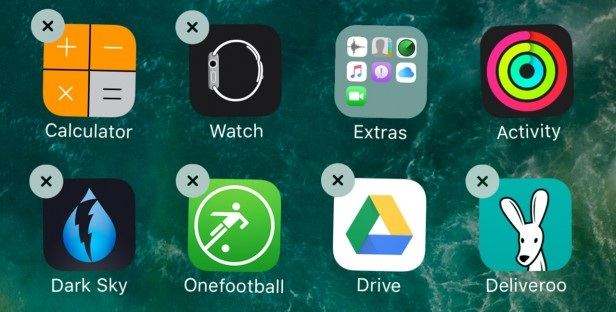
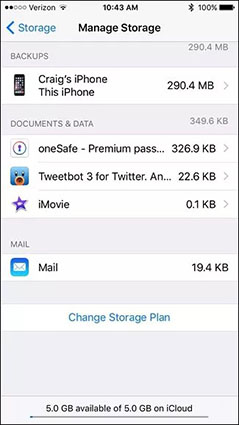
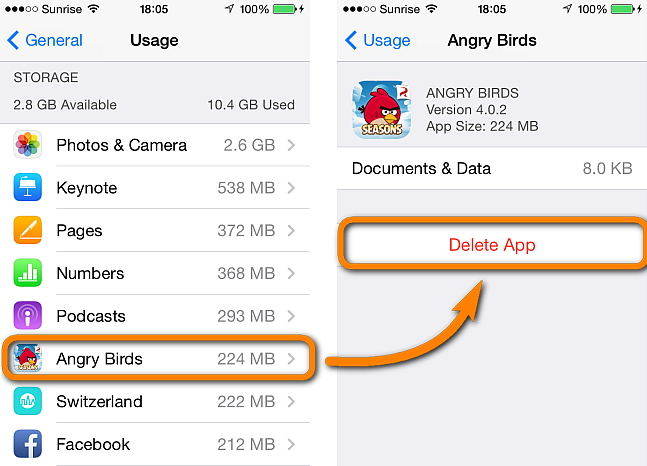


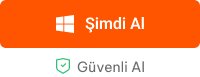


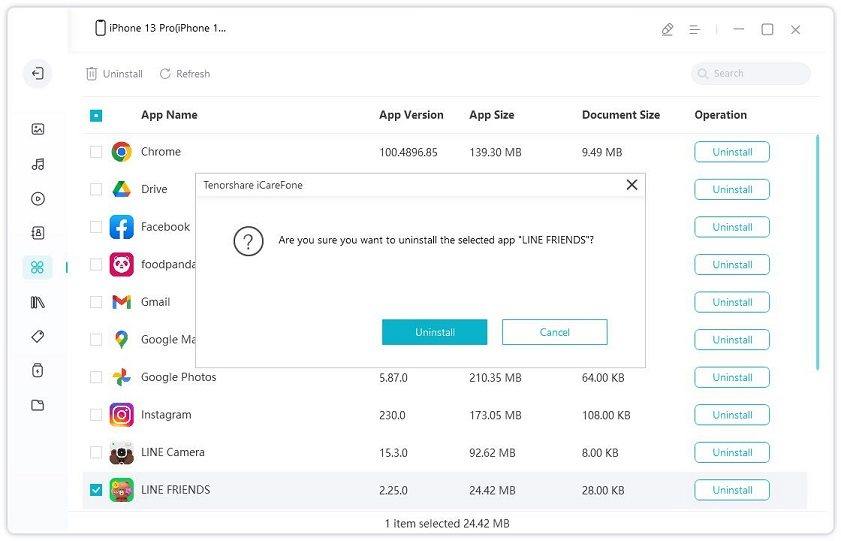
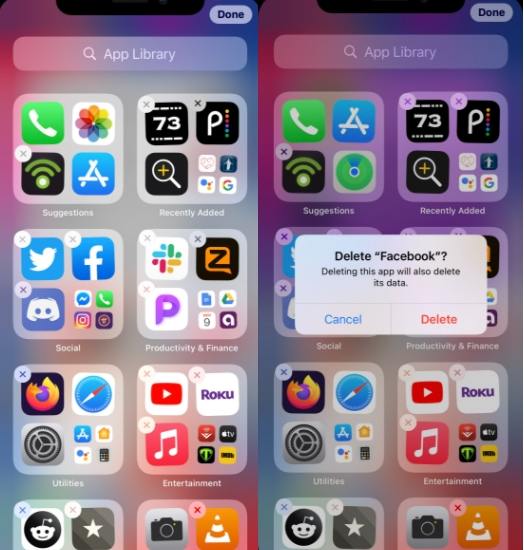
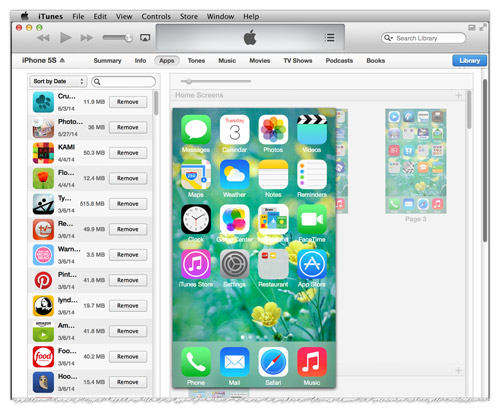


Zeynep Demir tarafından
2025-12-17 / iPhone Tips